Показать содержание статьи
Преимущества использования телевизора как монитора очевидны:
- Большой размер экрана: телевизоры обычно имеют большую диагональ, чем мониторы, что может быть полезно для работы с несколькими окнами или для просмотра фильмов.
- Более высокое разрешение: многие современные телевизоры поддерживают разрешение 4K и выше, что обеспечивает четкое и детализированное изображение.
Разберем все способы как подключить ноутбук к телевизору.
Проводное подключение — максимум качества и стабильности
Подключить ТВ к ноутбуку или ПК по кабелю — это проверенный временем и самый надежный способ передачи сигнала. Он гарантирует трансляцию изображения и звука без задержек и с максимально возможным качеством, что считается критически важным фактором для динамичных видеоигр или при просмотре контента в сверхвысоком разрешении, например 4K или 8K.
Для соединения устройств чаще всего применяются разные типы интерфейсов:
- HDMI. Это золотой стандарт современного подключения. Универсальный интерфейс, который передает одновременно и цифровое видео сверхвысокой четкости, и многоканальный звук по одному удобному кабелю.
- DisplayPort. Еще один передовой цифровой стандарт, встречающийся на современных производительных видеокартах и некоторых ноутбуках. Он также передает видео и звук и чаще всего встроен в порт USB-C.
- DVI. Этот цифровой порт способен передавать только видеосигнал высокого качества. Чтобы вывести звук на телевизор, понадобится использовать дополнительный отдельный аудиокабель, подключенный к звуковой карте компьютера.
- VGA. Аналоговый разъем, который можно обнаружить на более старых моделях компьютеров и телевизоров. Качество изображения при таком типе подключения будет заметно ниже, чем у цифровых интерфейсов, и для передачи звука также потребуется отдельный кабель.
Как подключить ноутбук к телевизору через HDMI или другой кабель? Достаточно соединить соответствующие разъемы на выключенном компьютере и телевизоре, а затем включить оба устройства. После этого на панели, используя пульт дистанционного управления, нужно выбрать правильный источник входящего сигнала. Обычно для этого требуется нажать кнопку «Source» или «Input» и в появившемся меню указать тот порт, к которому подключен кабель.
На компьютере под управлением операционной системы Windows для быстрой настройки режима отображения очень удобно использовать системную комбинацию клавиш Win + P. Это действие вызывает меню, где можно выбрать, как именно будет выводиться изображение: дублироваться на оба экрана, расширяться, или показываться только на одном из них.
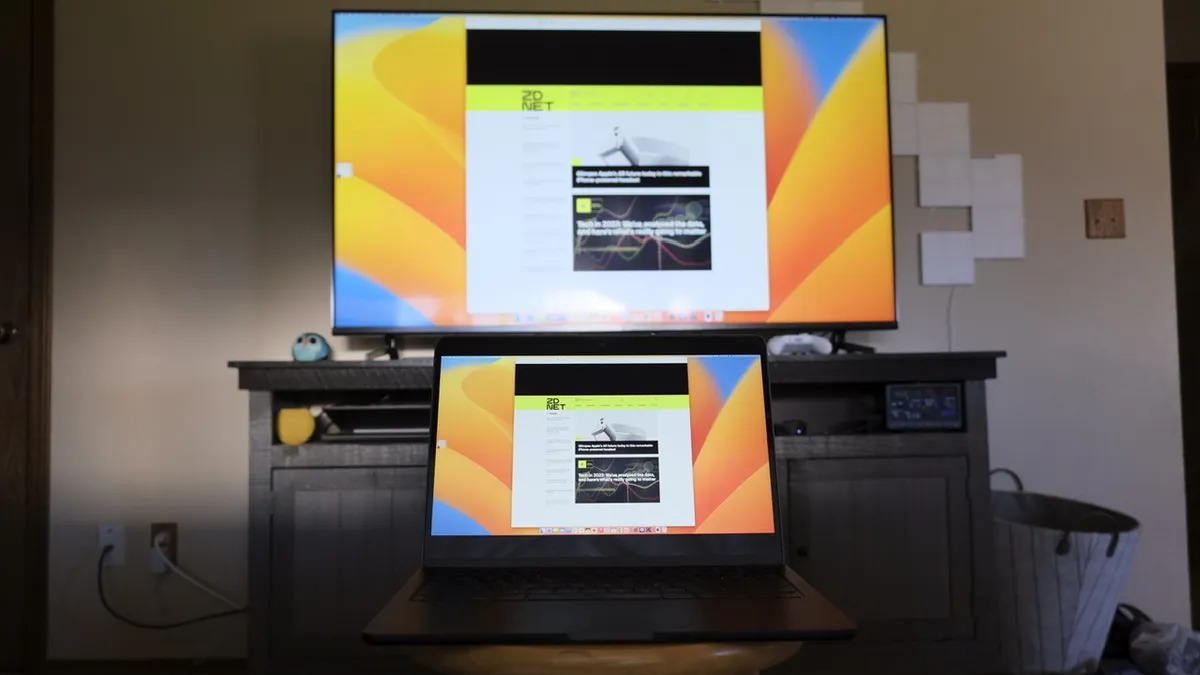
Иногда после подключения изображение появляется на экране, но аудио продолжает идти из динамиков компьютера. В такой ситуации необходимо зайти в системные настройки звука операционной системы и вручную указать телевизор в качестве основного устройства вывода по умолчанию.
Беспроводное подключение через Wi-Fi — свобода от проводов
Беспроводное соединение полностью избавляет от необходимости прокладывать длинные и неудобные кабели через всю комнату и дарит настоящую свободу передвижения. Этот метод превосходно подходит для проведения деловых презентаций, показа слайд-шоу из фотографий или неспешного просмотра видеоконтента, где минимальная, едва заметная задержка сигнала не играет критической роли.
Существует несколько распространенных способов, как подключить ноутбук к телевизору через Wi-Fi. Самым универсальным и популярным считается Miracast, который также может называться Screen Mirroring, Smart View или Wi-Fi Direct в зависимости от производителя телевизора. Эта технология встроена по умолчанию в большинство современных Smart TV и операционную систему Windows, начиная с версии 8.1.
Чтобы начать трансляцию, нужно сначала активировать соответствующую функцию в настройках телевизора, а затем на компьютере нажать системную комбинацию клавиш Win + K (или Win + P и кликнуть на опцию «Подключиться к беспроводному дисплею»). После этого в появившемся списке найденных устройств останется только выбрать свой экран.
Другой популярный и удобный способ подключить телевизор к ноутбуку — использование технологии Google Cast (Chromecast). Если телевизор оснащен встроенным модулем или к нему подключена одноименная компактная внешняя приставка, можно очень легко передавать контент прямо из браузера Chrome. Для этого достаточно нажать на иконку с тремя точками в правом верхнем углу программы, выбрать пункт «Транслировать…» и в открывшемся меню указать свой телевизор. Технология позволяет передавать как содержимое активной вкладки, так и весь рабочий стол компьютера целиком.

Помимо прямого дублирования экрана, существует и другая полезная технология — DLNA (Digital Living Network Alliance). Она позволяет не транслировать с ноутбука на телевизор, а предоставлять телевизору прямой доступ к медиафайлам (фильмам, музыке, фотографиям), хранящимся на жестком диске компьютера, по локальной сети. Это превращает ПК в своеобразный домашний медиасервер, контент с которого можно воспроизводить на любом совместимом устройстве в доме.
Сравнение методов и решение частых проблем
Окончательный выбор, как подключить компьютер к телевизору, всегда зависит от конкретной цели и приоритетов пользователя. Чтобы было проще сориентироваться, мы подготовили сравнительную таблицу:
| Метод подключения | Сложность настройки | Кому подходит | Для каких сценариев |
| HDMI | Очень низкая | Практически всем, кто ищет максимальное качество и стабильность. | Игры, просмотр 4K/HDR видео, работа с графикой, любая задача без компромиссов. |
| DisplayPort | Низкая | Владельцам ПК с современными видеокартами, где этот порт является основным. | Задачи, аналогичные HDMI. |
| DVI / VGA | Средняя | Владельцам старых ПК и телевизоров, где отсутствуют цифровые порты. | Базовые задачи |
| USB-C (Thunderbolt) | Низкая | Владельцам современных ноутбуков (особенно MacBook), где это основной порт. | Презентации, просмотр видео. |
| Miracast (Wi-Fi Direct) | Средняя | Тем, кто хочет дублировать экран без проводов и обладает совместимыми устройствами. | Показ презентаций, слайд-шоу, демонстрация работы на экране в реальном времени. |
| Google Cast (Chromecast) | Низкая | Пользователям экосистемы Google, желающим транслировать контент из браузера или приложений. | Стриминг видео из YouTube, Netflix; трансляция вкладок браузера, музыки, фото. |
| DLNA | Средняя | Тем, кто хочет создать домашнюю медиатеку и получать к ней доступ с разных устройств. | Просмотр коллекции фильмов, фото и прослушивание музыки с компьютера без дублирования экрана. |
Правильный выбор способа подключения и грамотная, внимательная настройка позволят в полной мере насладиться всеми преимуществами, которые дает большой и качественный дисплей телевизора.



























Авторизируйтесь через социальные сети